Depois de conectar uma unidade removível ao PC, o Gerenciador de Dispositivos exibe a mensagem: “Dispositivo USB desconhecido (falha na definição do endereço)" seja no Windows 10 ou no Windows 11? Não se preocupe - você pode resolver esse problema rapidamente utilizando os métodos testados e comprovados abaixo.
Esses métodos também podem eliminar a “USB (falha na solicitação do descritor do dispositivo)” erro. É semelhante a um pedido de endereço definido com falha, mas impede que o computador identifique a configuração, a ID do produto, a ID do fornecedor e as informações de classe do USB.
O mesmo se aplica ao “USB (falha na reinicialização da porta)” indicando que sua porta USB não está conseguindo reconhecer o dispositivo. As soluções a seguir podem resolver o problema, mas primeiro vamos examinar o que está causando o. “USB (falha na definição do endereço)” antes de explorá-los.
Neste artigo
-
- Desconecte seu carregador
- Ajuste das opções de energia
- Desative a inicialização rápida
- Atualize os drivers USB
- Desinstalação e reinstalação do dispositivo
- Verificação de alterações no hardware
- Use o solucionador de problemas de USB
- Solucionar problemas de hardware e dispositivos
- Desative a criptografia do BitLocker
"Explicação de "Unknown USB Device (Set Address Failed)
Quando você conecta uma unidade USB ao PC (o host USB), o computador atribui a ela um endereço - um identificador exclusivo que possibilita a comunicação entre os dois dispositivos.
Esse endereço dinâmico de sete bits faz parte do pacote de tokens que o PC envia à unidade USB para distingui-la de outros dispositivos e iniciar uma transação USB. Essa transação não pode ser iniciada se o host não especificar o endereço. É nesse momento que você recebe o erro de código 43 "Unknown USB Device (Set Address Failed)".
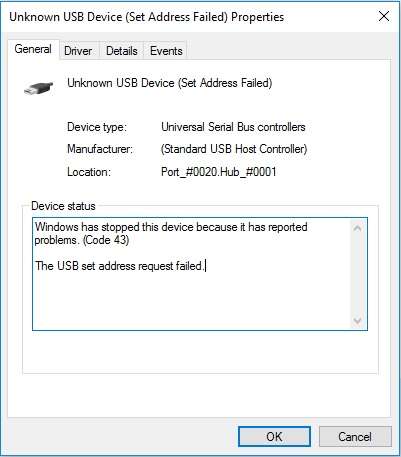
O código de erro 43 indica que o driver do dispositivo gráfico do seu computador identificou um problema, seja de hardware ou de software de driver. Isso informa ao sistema Windows que o dispositivo USB conectado não está operando de maneira adequada. Felizmente, você pode corrigir o problema, mas por que isso acontece? Vamos descobrir.
Causas comuns de "USB (Set Address Failed)"
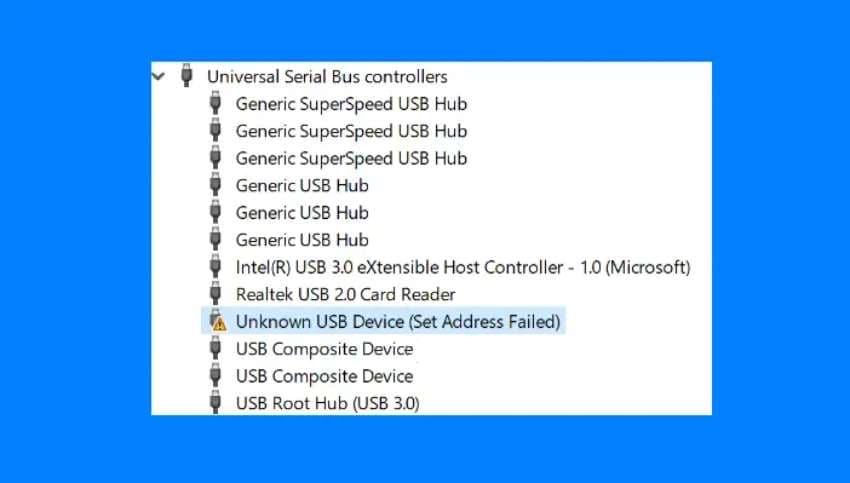
Os principais responsáveis pelo erro "USB (Set Address Failed)" incluem os seguintes:
- Um driver USB desatualizado (ou corrompido devido a uma atualização de software mal-sucedida).
- Uma porta USB danificada ou com defeito
- Um carregador de laptop com defeito ou que apresenta falhas.
- Configurações incorretas do driver USB
- Um dispositivo USB que foi comprometido ou infectado por malware.
Independentemente da causa do problema, você pode resolvê-lo utilizando os métodos comprovados listados abaixo.
Como corrigir o problema "Dispositivo USB desconhecido (falha na definição do endereço)
Você pode experimentar as seguintes soluções para resolver o erro "Unknown USB Device (Set Address Failed)" no Windows 11, 10 e em versões mais antigas do sistema operacional.
Desconecte o carregador
Esse método funciona se você usa um laptop. Em outras palavras, um carregador defeituoso pode ser a causa do código de erro 43 ao conectar um dispositivo USB a um laptop. Embora seja uma ocorrência rara, isso pode acontecer em computadores com Windows 10.
A correção não poderia ser mais simples:
- Desconecte o dispositivo USB seguindo a opção "Remover hardware com segurança".
- Desconecte o carregador do laptop.
- Reconecte a unidade USB.
Se essa ação não solucionar o problema, é recomendável seguir os métodos abaixo. Entretanto, se o código de erro 43 não for mais exibido, talvez seja necessário substituir o carregador.
Ajuste das opções de energia
Esse método também se aplica a laptops. Seu laptop pode entrar em modo de suspensão de dispositivos USB (entre outras funções) para economizar energia quando a carga da bateria cai para 20%. Essa ação pode resultar no erro "USB (Set Address Failed)".
O mesmo princípio se aplica quando você conecta uma unidade USB enquanto o laptop está sendo alimentado pela energia CA, mas a bateria não foi recarregada além de 20%.
Aqui está como você pode ajustar as configurações do seu plano de energia para resolver o problema:
- Vá para Painel de controle > Hardware e som > Opções de energia e clique no Modificar configurações do plano em seu plano de energia selecionado.
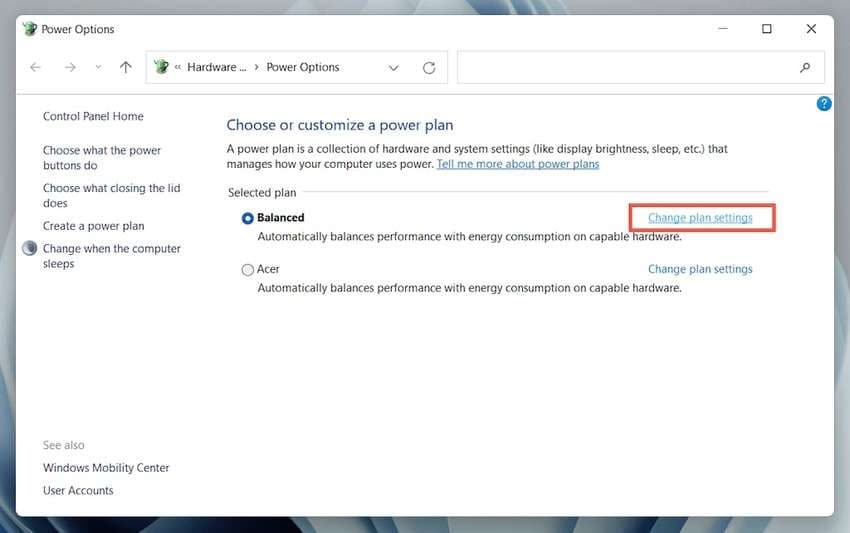
- Clique Alterar as configurações avançadas de energia.
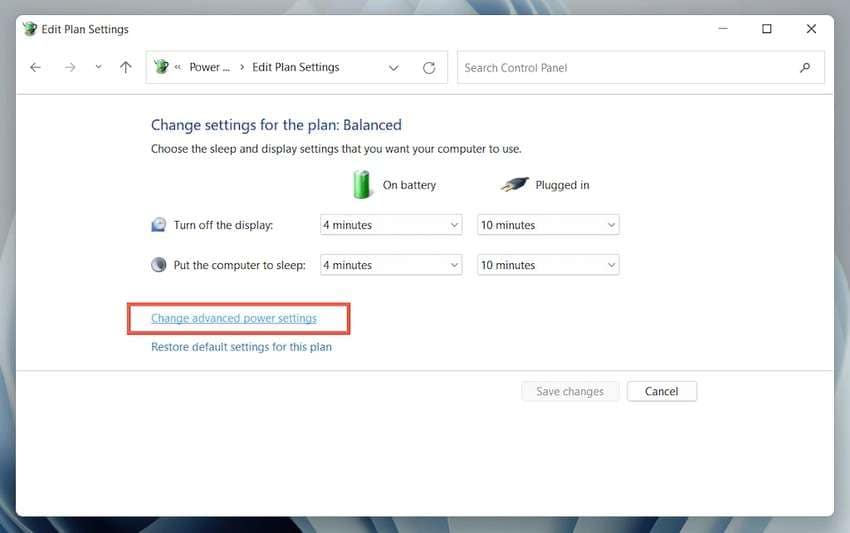
- ExpandaConfigurações de USB e alternar as duas opções na seçãoConfiguração de suspensão seletiva de USB para Desativado. Clique Aplique > OK.
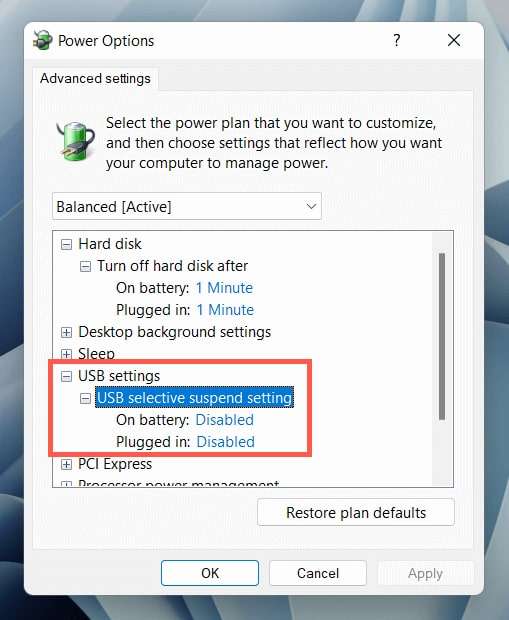
Após reiniciar o PC, as alterações serão aplicadas e deverão resolver o problema. Se persistir, tente o seguinte método.
Desative a inicialização rápida
O recurso de inicialização rápida no Windows 8, 10 e 11 combina os modos de desligamento e hibernação para possibilitar uma inicialização mais rápida do sistema. No entanto, esse processo gera um arquivo de sistema de hibernação após o logout e o fechamento de todos os programas.
Quando o PC é inicializado, ele não reinicia o estado do sistema, o kernel do Windows e todos os drivers do zero, mas em vez disso carrega a imagem do arquivo de hibernação. Isso pode ser problemático, pois a inicialização do PC a partir do arquivo de hibernação pode não aplicar atualizações e outras alterações no sistema, o que é necessário ao solucionar problemas de dispositivos USB.
Embora a reinicialização do PC possa ignorar a inicialização rápida, aqui está como desativá-la para evitar problemas:
- Vá para Painel de controle > Hardware e som > Opções de energia e clique emEscolha o que os botões liga/desliga fazem.
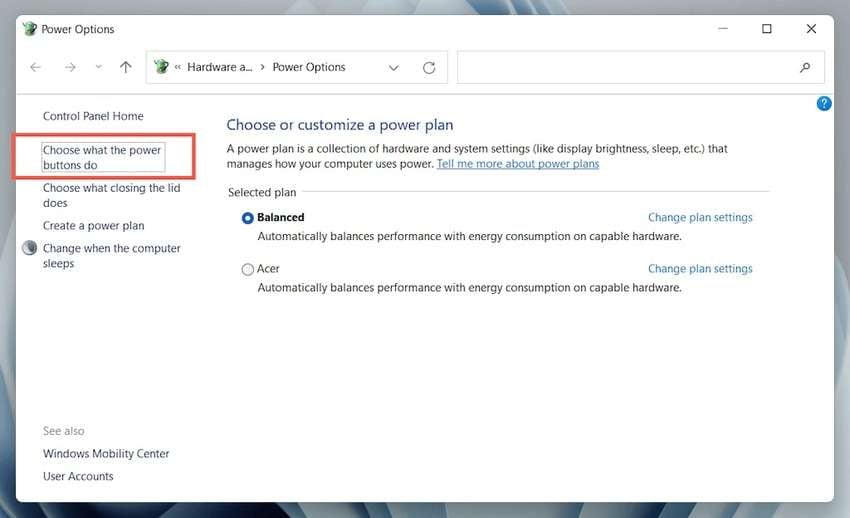
- Desmarque a opção Ative a inicialização rápida (recomendado) caixa de seleção em Configuração de desligamentos e clique no Salve as alterações. (Você verá o “Altere as configurações que não estão disponíveis no momento” Se as configurações de desligamento estiverem desativadas, clique nelas para habilitar as modificações.

Se o problema persistir após a reinicialização do PC, tente outras soluções para eliminar o código de erro 43.
Atualize os drivers USB
Drivers USB desatualizados ou corrompidos podem resultar em uma falha na solicitação de endereço definido para dispositivos USB. Aqui está como você pode atualizar os drivers USB em qualquer versão do Windows:
- Conecte o dispositivo USB ao PC.
- Inicie o Gerenciador de Dispositivos a partir do Start menu.
- Expanda Controladores de barramento serial universal, Clique com o botão direito do mouse na sua unidade USB com problemas e selecione Atualizar o driver.
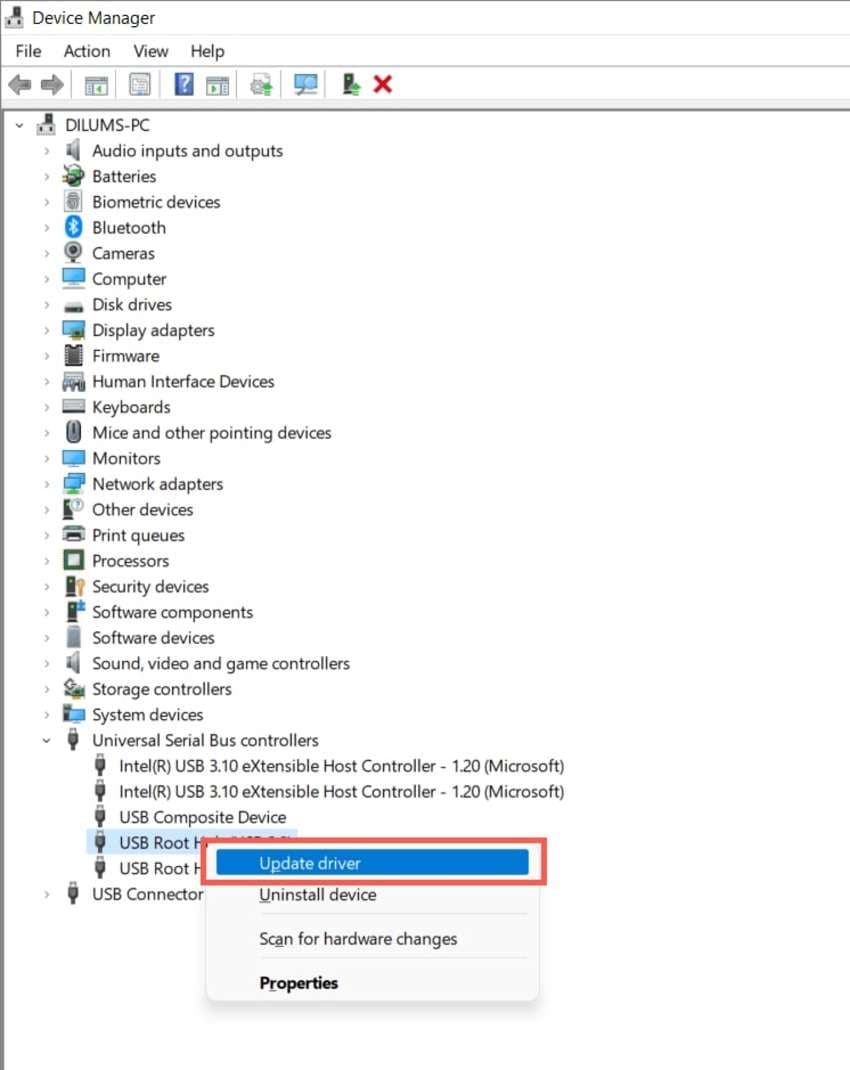
- Selecione o "Pesquisar automaticamente por software de driver atualizado". Aguarde até que o seu PC encontre e instale uma opção adequada.
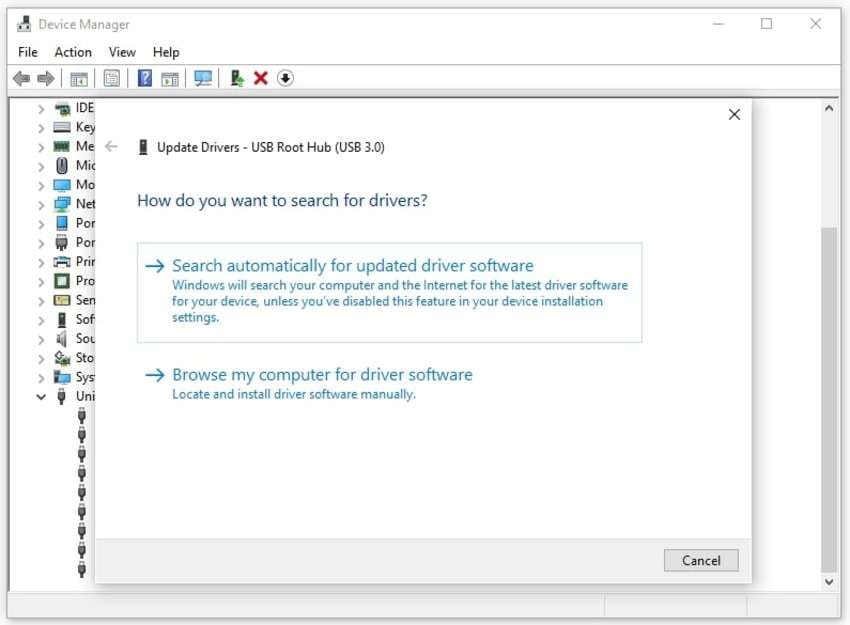
Você receberá uma mensagem de sucesso se o método funcionar. Caso contrário, tente a seguinte correção.
Desinstalação e reinstalação do dispositivo
Desinstalar e reinstalar o dispositivo USB pode ajudar a eliminar o erro, pois o computador instalará o software compatível mais recente para a unidade USB. Veja o que fazer:
- Siga Passo 1–3do método anterior, mas clique em Desinstalação do dispositivoem vez deAtualização do driver.
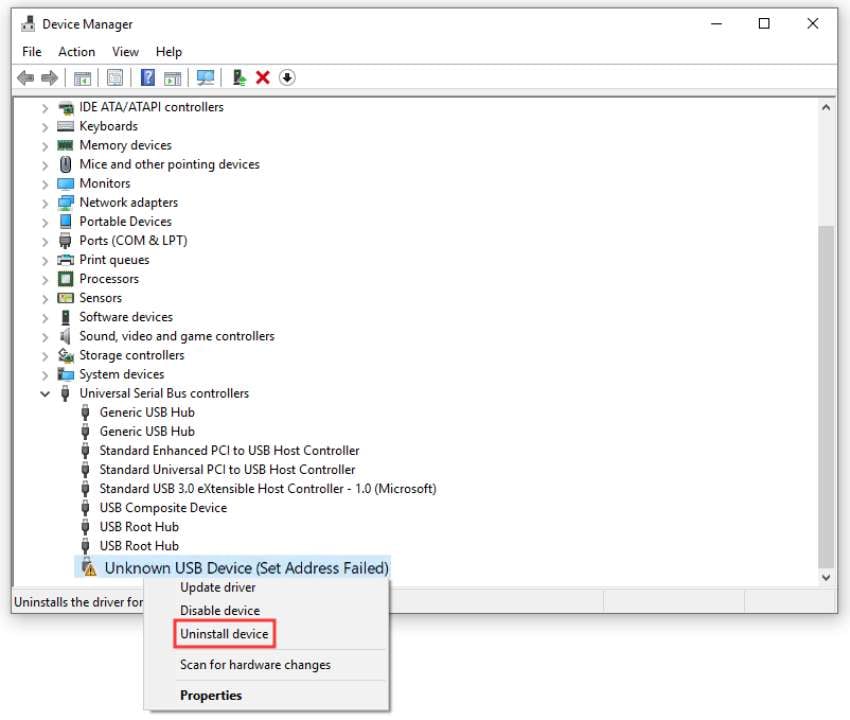
- Siga as instruções na tela e reinicie o PC.
Seu computador reinstalará automaticamente o driver do dispositivo USB, e o triângulo amarelo com um ponto de exclamação ao lado deverá desaparecer.
Você pode verificar se o método funcionou clicando com o botão direito do mouse no dispositivo USB e selecionando "Propriedades". Propriedades, e ler a mensagem de status noGeneral tab - deve dizer,“Este dispositivo está funcionando corretamente." Caso contrário, aplique o seguinte método.
Verificação de alterações de hardware
A verificação de alterações de hardware em seu computador reinstalará automaticamente o driver do dispositivo USB após desinstalá-lo. É um método eficaz para todas as modificações de hardware. Veja aqui o que fazer:
- Reinicie o Gerenciador de Dispositivos após reiniciar o PC.
- Vá para Ação > Verificar alterações de hardware.
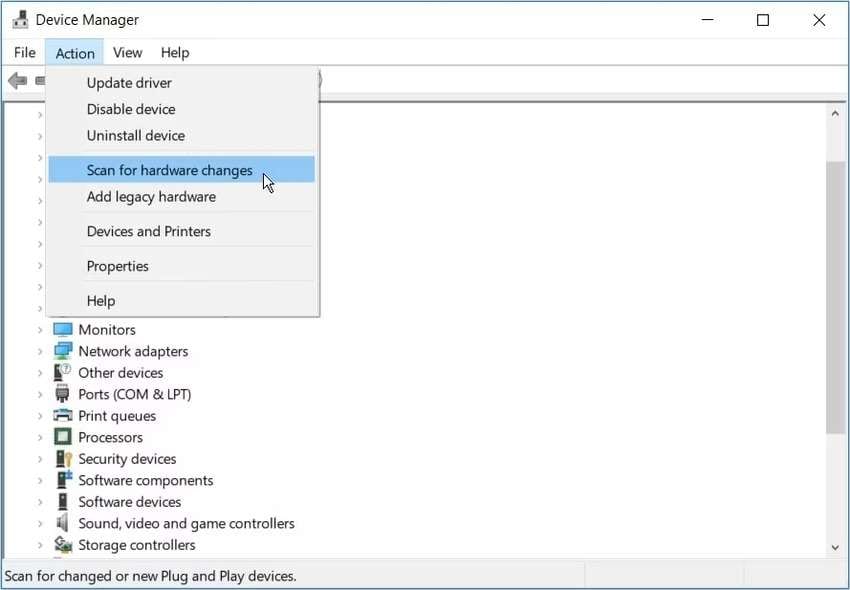
Se o seu driver de dispositivo USB não for reinstalado, aqui está outra solução comprovada, caso a primeira não funcione.
Use o solucionador de problemas USB
O Windows USB Troubleshooter é uma ferramenta da Microsoft que pode ajudar a resolver o problema "Unknown USB Device (Set Address Failed)" no Windows 10 e em versões anteriores. Veja como usá-lo:
- Connect your USB device to your PC.
- Faça o downloadSolução de problemas de USB do Windows (A Microsoft arquivou o link de download direto para essa ferramenta, mas ela ainda é funcional no Windows 10 e em versões anteriores.
- Instale e execute a ferramenta como administrador. Clique Proximopara iniciar a varredura.
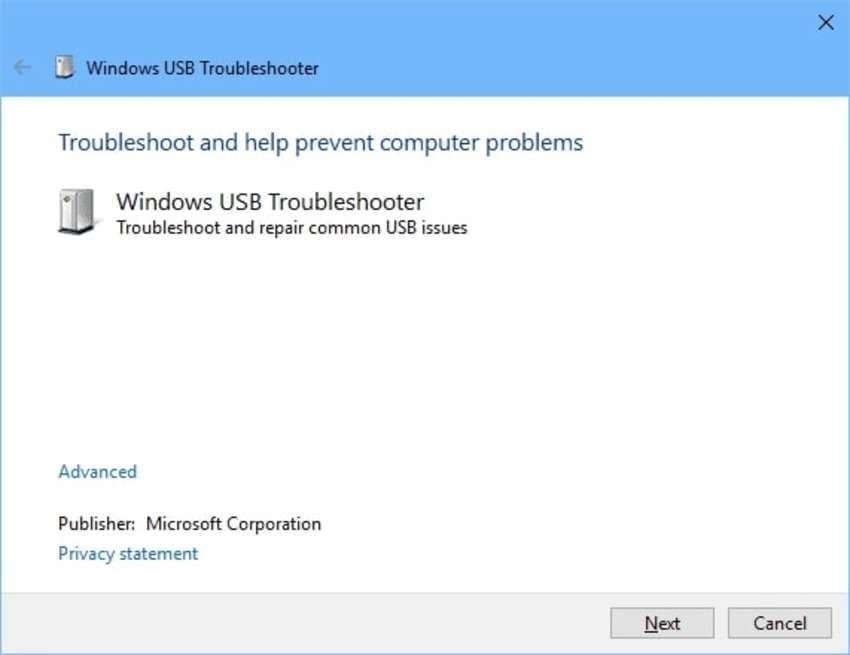
- O software executará diagnósticos para detectar problemas, o que pode levar vários minutos.
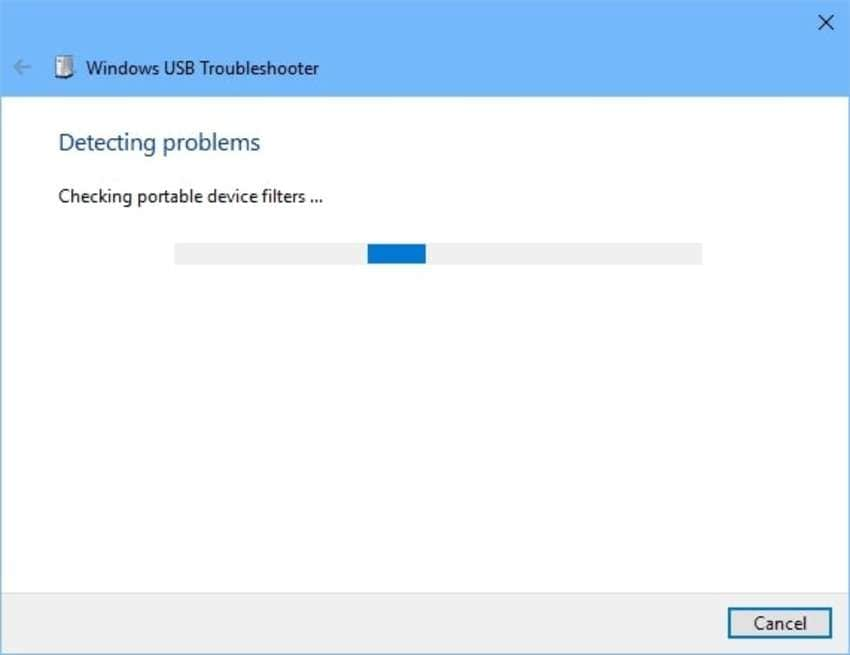
- A ferramenta listará todos os dispositivos USB com problemas e solicitará que você selecione qual deseja reparar. Clique Proximo e aguardar a correção do problema.
Se você não conseguir baixar o Windows USB Troubleshooter ou se ele não resolver o problema, aqui está como usar sua contraparte integrada.
Solucionar problemas de hardware e dispositivos
O Windows possui solucionadores de problemas integrados para vários dispositivos, hardware e programas. Você pode solucionar problemas com adaptadores de rede, dispositivos USB e Bluetooth, impressoras, reprodução e gravação de áudio, reprodução de vídeo e outros softwares e hardwares usando os solucionadores de problemas integrados do Windows.
Veja como usar um solucionador de problemas para corrigir a mensagem "Unknown USB Device (Set Address Failed)" no Windows 10:
- Conecte seu dispositivo USB ao PC.
- Vá para Configurações > Atualização e segurança > Solução de problemas > Hardware e dispositivos.
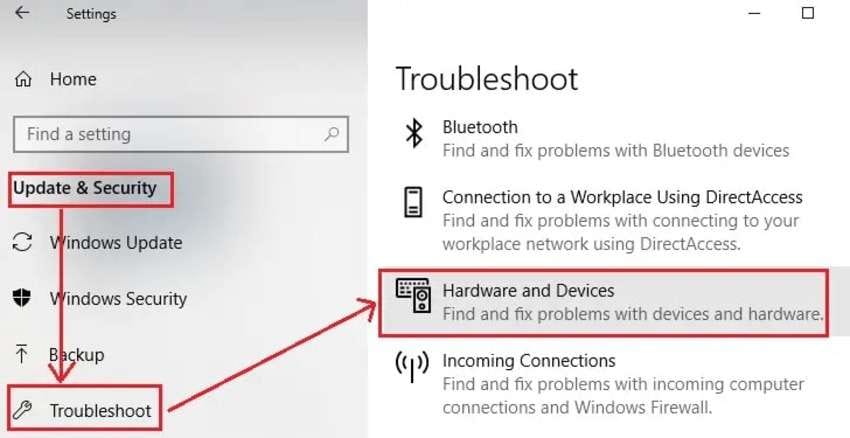
- Clique Execute o solucionador de problemas e siga as instruções na tela.
Veja como solucionar o problema "Dispositivo USB desconhecido (falha na definição do endereço)" no Windows 11:
- Vá para Configurações > Sistema > Solucionar problemas > Outros solucionadores de problemas.
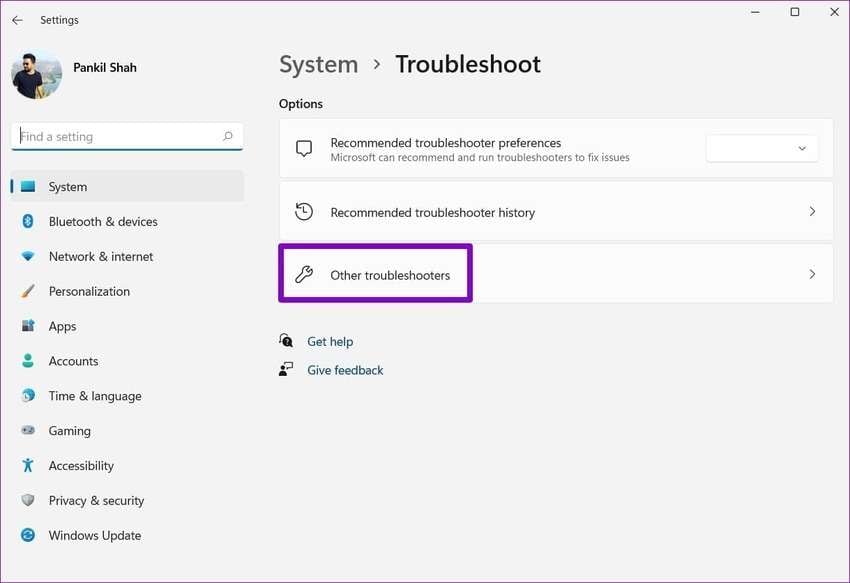
- Encontre a opção adequada para seu dispositivo e clique em Run.
Independentemente de você usar o Windows 10 ou 11, o solucionador de problemas escolhido detectará o problema e recomendará uma solução, portanto, selecione-o e aguarde a conclusão.
Desative a criptografia do BitLocker
O BitLocker geralmente não é a causa do erro "USB (Set Address Failed)", mas pode ocasionalmente causar interferências na solicitação do endereço definido para seu dispositivo USB criptografado. Experimente desabilitar a criptografia para verificar se isso soluciona o problema:
- Conecte o dispositivo USB protegido pelo BitLocker ao seu computador.
- Desbloqueie-o com a senha do BitLocker To Go.
- Abra o File Explorer, selecione Esse PC, clique com o botão direito do mouse na unidade USB e clique emManage BitLocker.
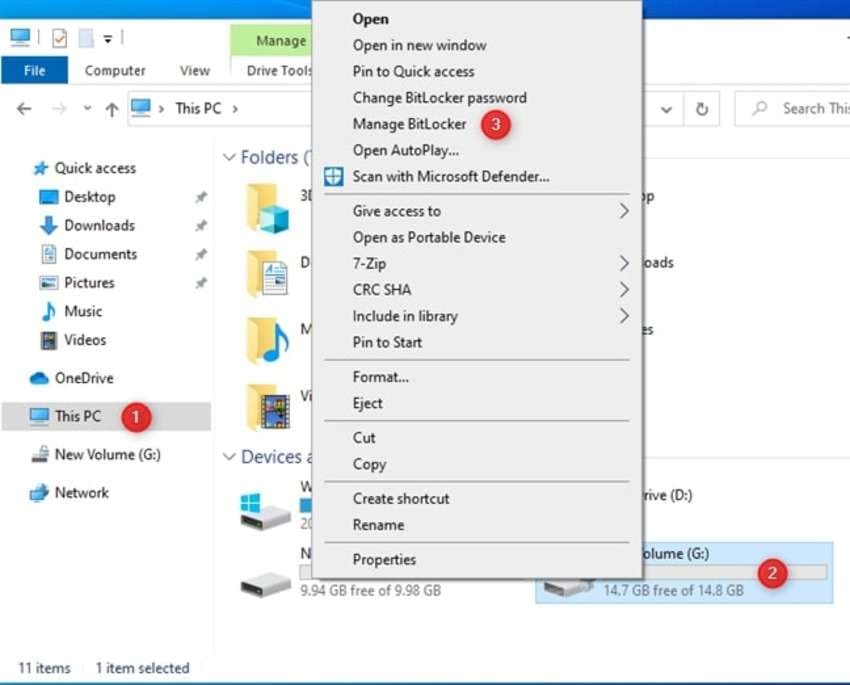
- Expanda a seção que corresponde à unidade removível e clique sobre ela.Desative o BitLocker, e confirme a escolha.
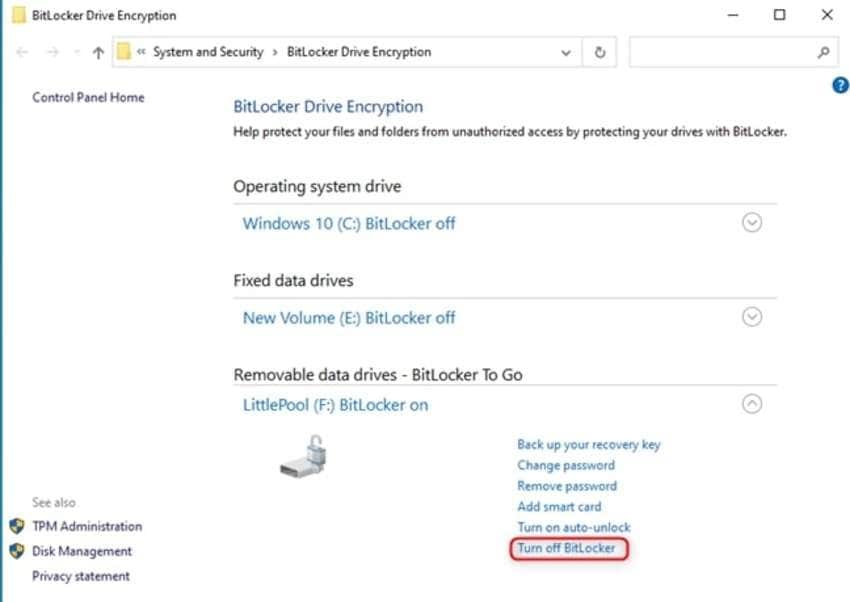
Após a remoção da criptografia BitLocker da unidade USB (o que pode levar algum tempo), reinicie o computador.
[Bônus] Conselhos para corrigir o problema "Unknown USB Device (Set Address Failed)
Uma das causas comuns para essa mensagem problemática são dispositivos USB que foram comprometidos por malware, o que pode resultar na corrupção dos dados no dispositivo externo, tornando-os ilegíveis ou inacessíveis. Nesse caso, o Recoverit pode ser sua salvação. Você pode recuperar dados perdidos de dispositivos de armazenamento internos e externos usando Wondershare Recoverit. É uma das principais opções para recuperar dados de forma eficiente em grande quantidade em computadores Mac e Windows.
O Wondershare Recoverit é capaz de recuperar dados de uma ampla variedade de dispositivos de armazenamento, como cartões SD, unidades USB, SSDs, HDDs, e muitos outros. Adicionalmente, o software oferece suporte a uma variedade de tipos de dados e sistemas de arquivos, permitindo a recuperação de arquivos em diversos cenários de perda de dados.
Recuperar seus dados usando o Wondershare Recoverit é um processo simples que envolve apenas algumas etapas. Baixe o programa para Windows ou Mac, realize a instalação e execute-o em seu sistema.
Siga estas etapas para recuperar seus arquivos:
- Selecione um local - navegue até o Discos rígidos e locais e selecione um local para iniciar a recuperação;

- Clique Start Para verificar a presença de arquivos perdidos em sua mídia flash, o Recoverit permite que você realize uma verificação na mídia flash para identificar os arquivos recuperáveis. Durante esse processo, você pode encontrar os arquivos desejados, além de ter a opção de pausar ou interromper a verificação.
- Visualize os dados recuperáveis para escolher apenas os arquivos que você deseja recuperar.
- Clique Recover para recuperar seus dados.

Conclusão
Observar o erro "Unknown USB Device (Set Address Failed)" ao conectar uma unidade USB ao seu computador pode ser uma situação estressante, especialmente se você tiver dados importantes armazenados nela. No entanto, as soluções mencionadas anteriormente devem resolver o problema sem causar a perda de dados.
Tente aplicar essas soluções em ordem crescente, pois um problema simples, como configurações de inicialização rápida ou opções de energia, pode ser a causa do problema.
PERGUNTAS FREQUENTES
-
O que é o código 43 "Unknown USB Device (Set Address Failed)"?
O código de erro 43 ocorre quando o computador não consegue atribuir um endereço ao dispositivo USB conectado devido a um problema, seja de hardware ou de software de driver. Isso ocorre porque o sistema não pode iniciar uma transação USB sem esse identificador exclusivo, o que resulta na unidade USB tornando-se irreconhecível. -
Como posso corrigir o problema "Unknown USB (Set Address Failed)"?
As soluções mais simples incluem desconectar o carregador do laptop, ajustar as configurações de energia e desativar a inicialização rápida. Se essas medidas iniciais não resolverem o problema, pode ser necessário considerar a atualização do driver USB, a desinstalação e reinstalação do dispositivo, a verificação de possíveis alterações no hardware ou o uso de um solucionador de problemas específico do Windows. A desativação da criptografia do BitLocker também pode ser uma solução viável para unidades removíveis que foram criptografadas pelo BitLocker. -
O erro "USB (Set Address Failed)" pode causar perda de dados?
Esse erro não resulta em perda de dados, e as soluções mencionadas anteriormente também não causarão a perda de dados. Essas soluções apenas eliminam a causa da falha na solicitação de endereço definido, o que, por sua vez, permite que o computador e o dispositivo USB estabeleçam comunicação e realizem a transferência de dados.



